PAL oder NTSC
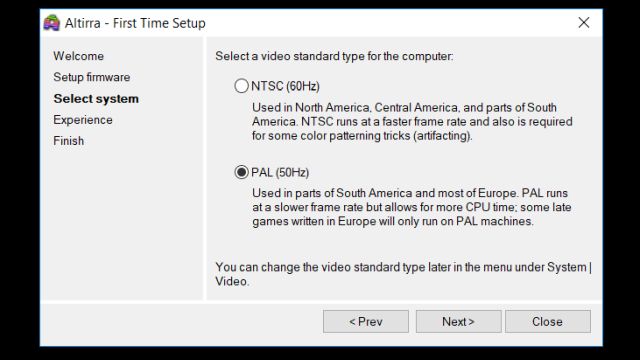
Wollt Ihr einen europäischen ATARI mit PAL-Videoausgabe (50Hz) emulieren, dann wählt die Option PAL. Für die US-Version mit 60Hz wählt Ihr NTSC. Es ist möglich, dass nicht jede Software auf beiden Versionen funktioniert. Nehmt für den Anfang die europäische Version mit PAL.
Altirra genaue Emulation oder besser
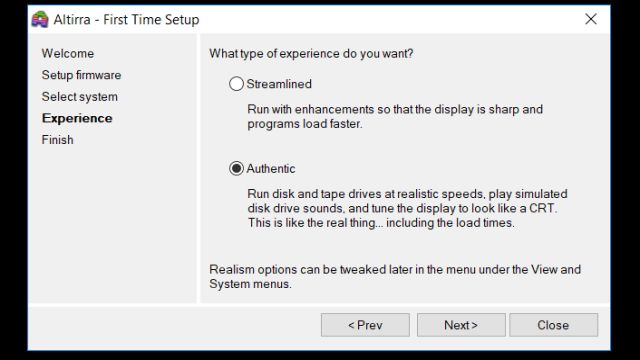
Die letzte Einstellung betrifft das Emulationsverhalten. Bei der ersten Option Streamlined wird die Bildschirmausgabe besser, aber eben nicht authentisch emuliert. Dazu lädt die Floppy schneller und Programme werden schneller gestartet. Wollt Ihr das klassische 1980er-Gefühl, dann wählt die zweite Option mit originalem Laufzeitverhalten von Emulator und Floppy. Dort ist der Bildschirm genauso original verschwommen, wie damals auf einem kleinen Röhrenfernseher.
Altirra gestartet
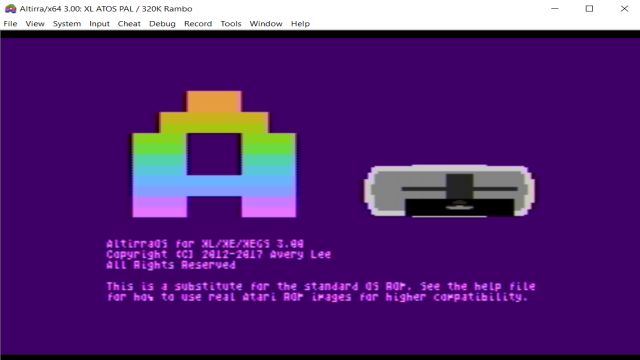
Fertig mit Download und Einrichtung. Dieser Bildschirm erscheint , wenn Ihr den ATARI-Emulator erfolgreich gestartet habt. Jetzt braucht man noch eine Atari-DOS-Diskette oder ein Spiel, welches man in das virtuelle Diskettenlaufwerk einlegt.
Woher kommen die Spiele für den Atari Emulator
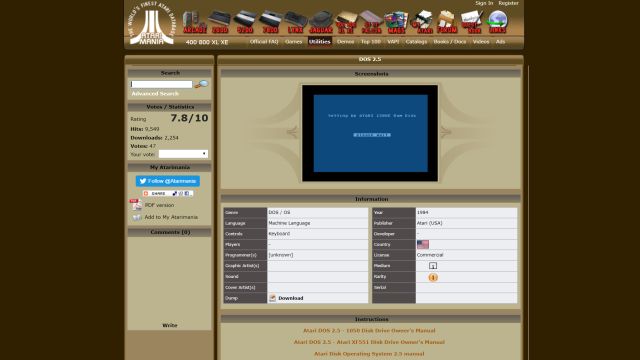
Atari Spiele Download
Software für den alten 8-Bit Atari bekommt Ihr im Internet. Es gibt viele Fan- und Retro-Seiten wie z.B. hier ► Atarimania (auf Englisch). Dort könnt Ihr euch z.B. Spiele, Betriebssysteme oder Anwendungsprogramme für den Atari runterladen.
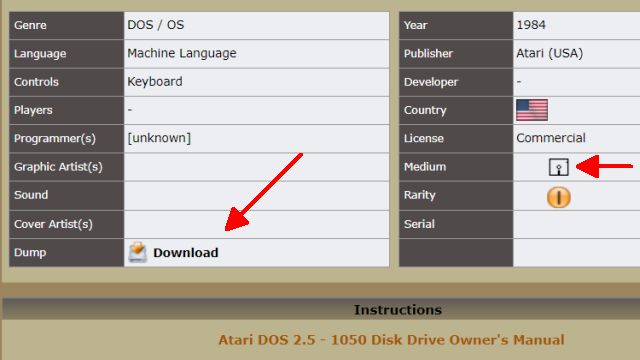
Ladet euch z.B. ein Atari-DOS für den Emulator herunter, um den Emulator booten zu können und in Basic programmieren zu können. Klickt auf Download und die kleine Datei wird runtergeladen.
Atari XL Spiele Download als ZIP
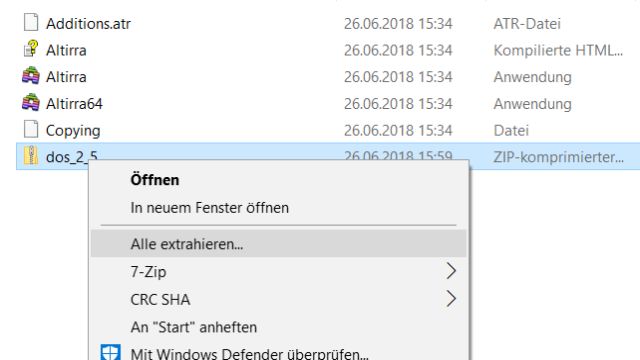
Das Archiv DOS_2_5 ist ein komprimiertes ZIP-Archiv. Klickt mit der rechten Maustaste in Windows 10 die Datei und extrahiert den Inhalt.
Atari ATR Diskettenimages
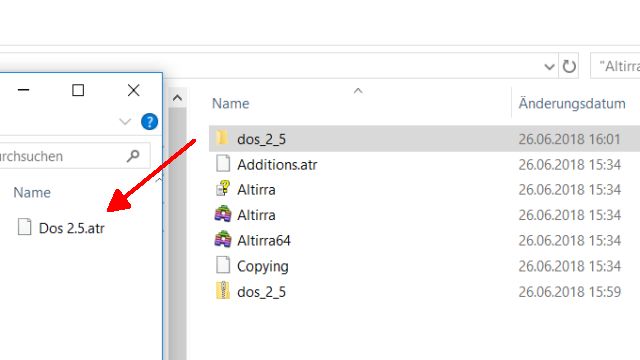
Man erhält nun das Disketten-Image für den Atari XL Dos 2.5.atr. Dieses Disketten-Image ist mit einem CD- oder DVD-Image für Windows vergleichbar, aber deutlich kleiner und enthält das DOS (Disk Operating System) für den Atari XL.
Software / Basic starten
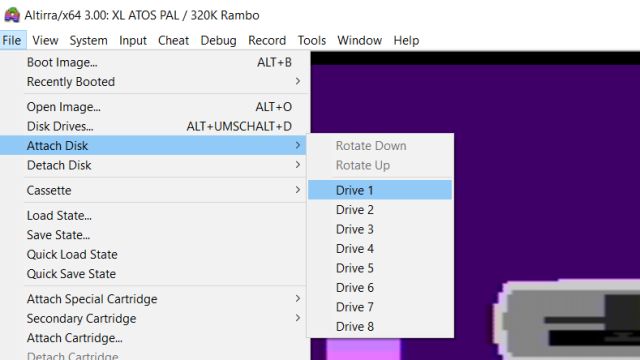
Um diese runtergeladene Diskette oder auch später andere Disketten virtuell in den Emulator einzulegen, klickt auf File -> Attach Disk -> Drive 1. Der Emulator (und auch damals der Atari) kann bis zu acht Diskettenlaufwerke verwalten. Gebootet wird beim Atari XL immer vom Laufwerk Nr. 1.
Atari DOS 2.5 zum Booten
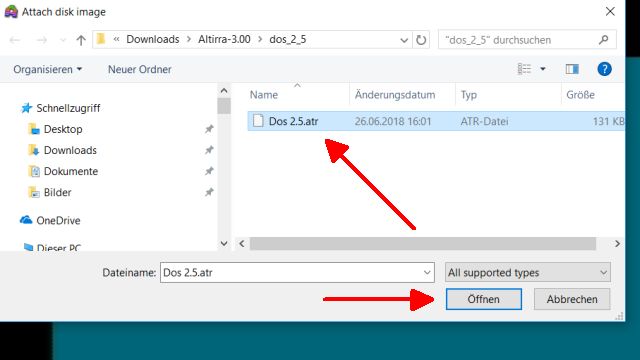
Wählt nun die DOS-Diskette aus und der Atari-Emulator bootet (meistens automatisch) von der neu eingelegten Diskette. Sollte euer Emulator nicht neu von der Diskette booten, dann klickt auf System -> Cold Reset, was der Tastenkombination Umschalt + F5 entspricht.
Atari XL/Altirra Basic gestartet
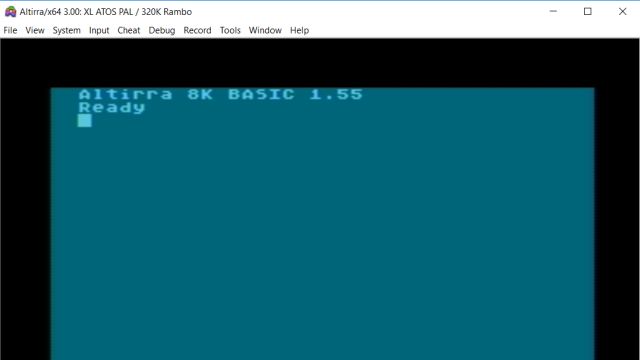
Wenn der Atari-Emulator mit dem Booten von Diskette fertig ist, meldet der Atari XL sich mit einem einfachen Ready und man kann mit dem Programmieren sofort loslegen. Es gibt auch noch andere Basic-Dialekte zum Runterladen, bspw. das damals sehr populäre ► Turbo Basic von Frank Ostrowski, welches in der Happy Computer-Zeitschrift 1985 als komplettes Listing abgedruckt wurde.




